古いiMacにMavericks (OSX10.9) を入れて良かった点、悪かった点
2013年末〜2014年初頭にかけて、古いiMac (Early 2008) に最新OS10.9.1 (Mavericks) をインストールしました。
それからおよそ5カ月が経過し、その間にOSは10.9.2にアップデート。
今回は、まだMavericksのインストールに踏ん切りが付かない方、使い勝手が分からない方向けに、半年弱、Mavericksを使用してみて、良かった点、悪かった点を書いてみようと思います。
先に結論から言いますと、圧倒的に
良かった点 > 悪かった点
で、私にとってMavericksのインストールはメリットの方がはるかに大きかったです。
ちなみに、Mavericksのインストール方法はこちらです↓。
古〜いiMac (Early 2008, 20インチ) にMavericks (OSX10.9) をインストールしてみたよ!
(1) 良かった点
・最新のソフト(アプリケーション)やサービス (iBookなど) が使える
最新のサービスに対応しているのは、心理的に安心感が大きいです。
Mountain Lion (10.8) ではiBookが使えませんでした。
これから先、サービスが付加されても、古いOSは対応の範囲外になることは確実。ならば、できるだけ新しいOSを乗せておいた方がよいでしょう。新しいOSは、発表後すぐに入れると問題点やトラブルが起こる確率が高いので、アップデートにより安定してきた頃を見計らってインストールするのがよいと思います。無料ですし。
・ハードドライブがSSDなら体感速度はかなり速い
これまでは、OSをアップグレードすると、
古いパソコンだと動きが遅くなる→重い→ストレスがたまるの悪循環だったんですが、Mavericksだとそれほど重さを感じずに使用できます。ハードドライブの容量も、アップグレードして空いたという人もいるみたいです。
私の場合はHDDではなく、SSDに載せ替えてますので動作が遅いとストレスを感じることはほとんどありません。
・ダウングレードしなきゃ、と思うほどの大きな不具合は今のところない
こちらも重要ですね。建築関係の仕事をしている方だとCADが動かないのでダウングレードしましたなんていうブログを見かけることがありますが、特殊なソフトを使っているわけではないので深刻な問題はありませんでした。
(2) 悪かった点
・Finderが頻繁に落ちる
Mavericksのインストール後に発生した不具合の中で、最も大きなものがこれでした。パソコンを使っていると、途中で動きが一瞬遅くなったと思ったら、Finderが強制終了。これはメモリ不足が原因なのではないかと推測しています。
グラフィックソフトやレイアウトソフト、ブラウザなど複数のソフトを立ち上げて作業しているとよく落ちます。
私のiMacは最大で4GBのメモリを積むことができるので、現状4GBフルに乗せてます。アップルが推奨しているMavericksのメモリは最低で2GBですが、2GBだと辛いと思います。6GB以上あれば少しは安心できるんでしょうけど、古い機種なので仕方ないですね。
特に使用しているソフトなどに影響があるわけではないので、今のところ様子見です。これは是非とも改善を期待したいところです……。
GoogleDriveを使用していると一定間隔でFinderが落ちる不具合があるみたいですが、私の場合はGoogleDriveは使っていないのと、一度落ちたらそれっきりなのでその不具合とは異なっていると思います。
・古いプリンタやスキャナのドライバがOSに対応していない
これまで、プリンタは2006年頃に購入したインクジェットを使い続けていましたが、Mavericksには非対応ということになり、プリンタを新たに購入し、古いものは処分しました。
また、スキャナなども、古いものだと最新OSに対応していない機種も多いので、要注意ですね。周辺機器を買い換えないといけなくなるので、これを機に心機一転するか否かはお財布や大蔵大臣(?)、仕事の内容などと相談して決める必要がありそうです。
・タグ機能が見づらい
Mavericksから新たに搭載されたのが、タグ機能の充実です。ファイルにさまざまな色のタグを付けられるのは昔と同じですが、今度は色を二重に乗せる(例えば1つのファイルやフォルダにレッドとグレイのタグを付けることができる)ことができます。
でも、以前みたいにファイルやフォルダ名の後ろに色のラインが引かれるわけではないので、色の違いがわかりにくくなりました。
評価も分かれるところですが、私にはちょっと使いにくかったです。
・リスト表示時に複数ファイルの選択方法が面倒になった
私はフォルダの中身はリストにして見ることが多いので、複数のフォルダやファイルを選択するのが面倒になったのはちょっと痛かったです。
Macユーザーにはおなじみのマウスを使ったドラッグ&ドロップがやりにくくなったんですね。例えば、下の写真はデスクトップである場所にカーソルを置いて、左クリックしたままドラッグするとこんな感じになります。
複数のファイルやフォルダを選択するときは、片手でできるこの方法が非常に便利です。
アイコン表示のときはこれでいいんですが、フォルダ内をリスト表示しているときにこれをやろうとすると、1つのファイルしか選べないんですね。
ではどうするかというと、Shiftキーを押しながらクリックしていきます。並んでいないファイルやフォルダを選択するときは、Commandキーを押しながらクリックしていきます。となると、両手を使わなくてはいけません。
ドラッグして複数選択使用ができず、マウスを置いたところにあるファイル(またはフォルダ)だけが選択されます。これはFinderが強制終了するとこれまで通り選択できるんですが、ちょっと面倒ですね……。
(3) 判断が難しい点
・複数のフォルダを開いても、ウィンドウは1つでタブで切り替える
こちらも人によって評価が分かれると思います。
Mavericksでは、フォルダを開くと、すべて1つのウィンドウに集約され、複数開いたフォルダはタブで分けられています。ウィンドウが散らからなくて便利という人もいますが、私の場合は複数のウィンドウを見ながらコピーができないので、ちょっと不便だと感じています。でも、タブをつまんで外に放り出せばウィンドウが分かれてくるので若干面倒になったと感じるくらいです。
また、デスクトップのメニューバーからFinder→環境設定でタブ表示を回避することできます。
従来の新規フォルダの方がいい場合は、こちらのチェックを外しておくとよいでしょう。
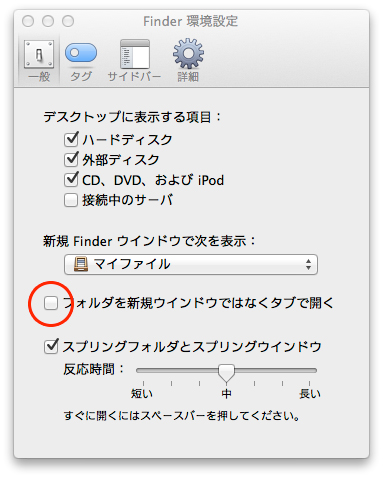
関連記事
古〜いiMac (Early 2008, 20インチ) にMavericks (OSX10.9) をインストールしてみたよ!


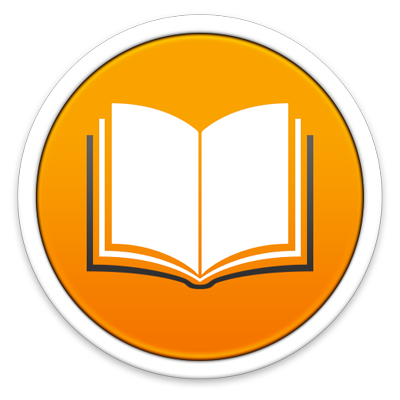
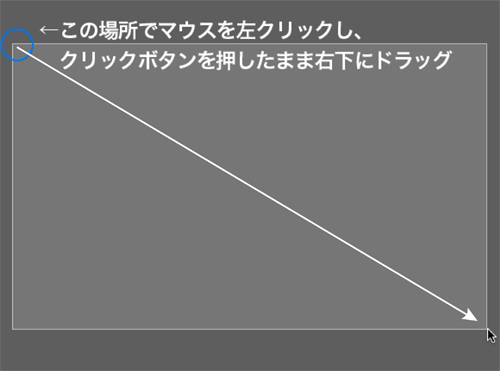
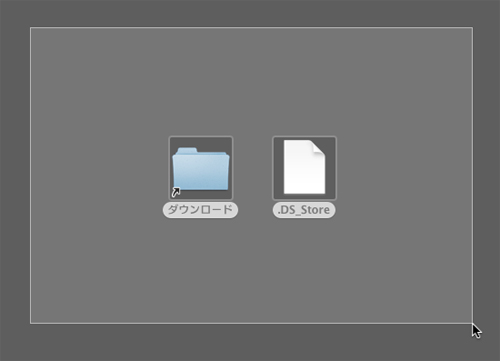


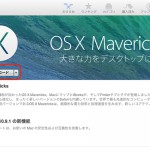



ディスカッション
コメント一覧
まだ、コメントがありません